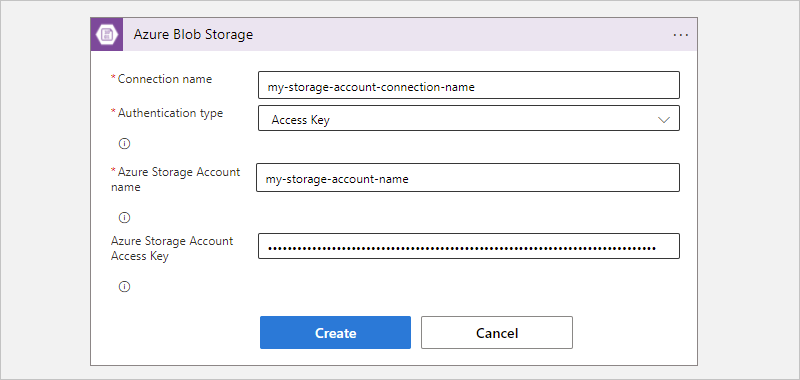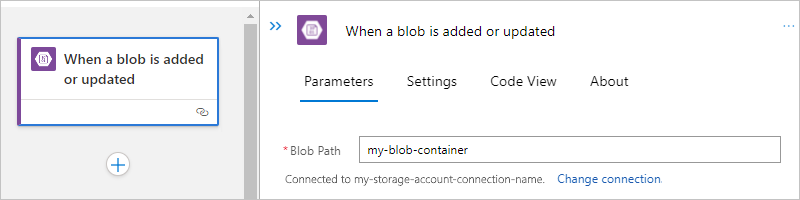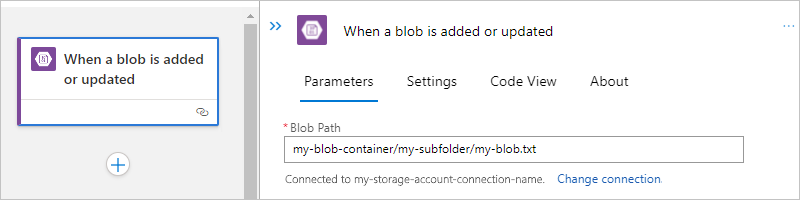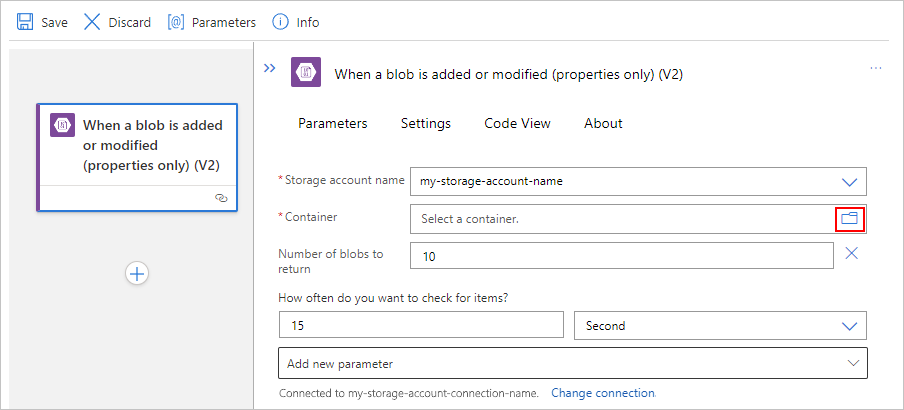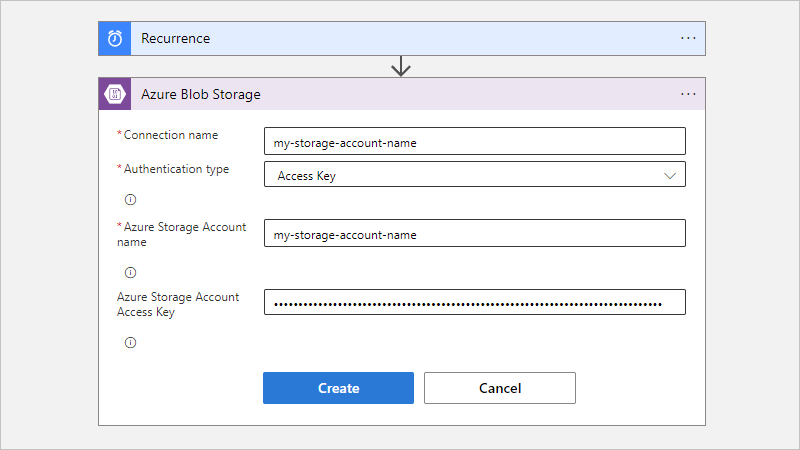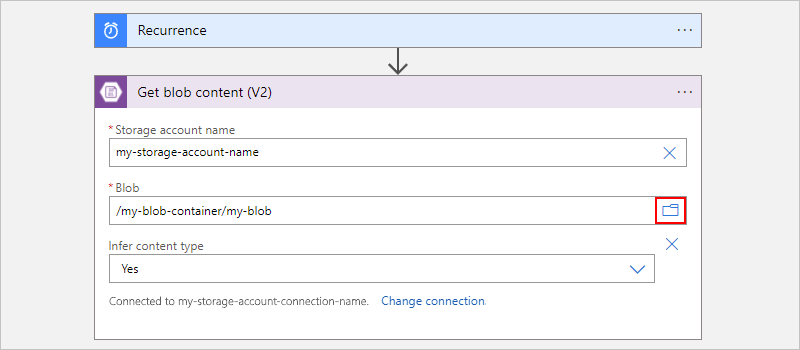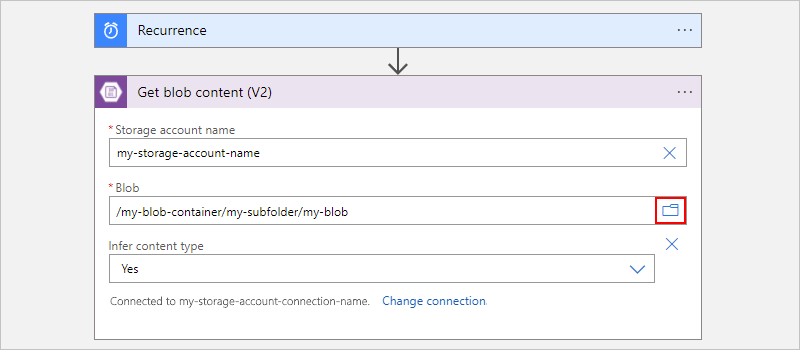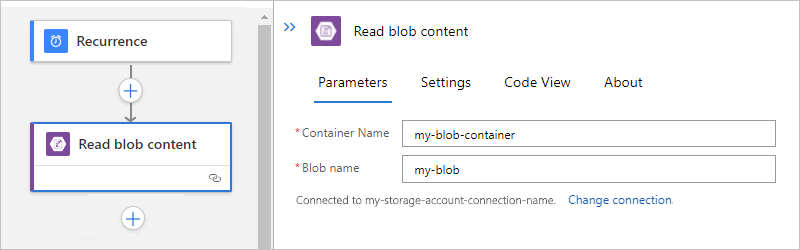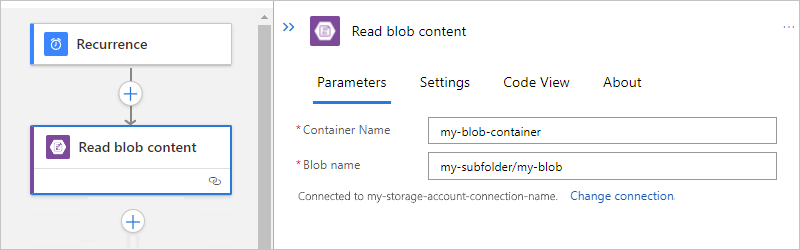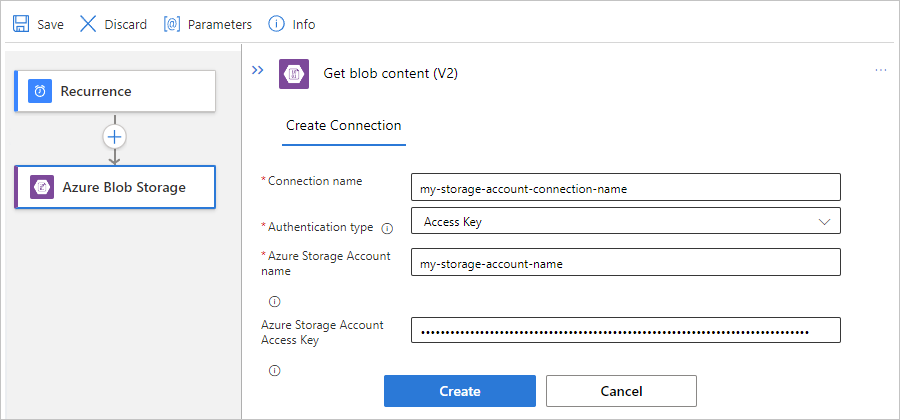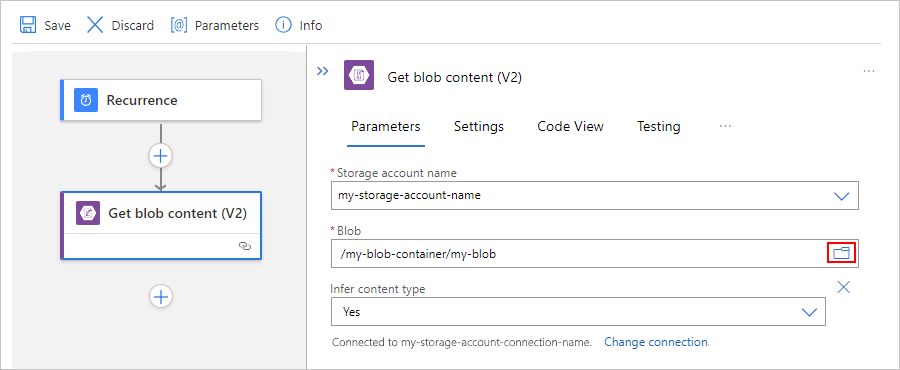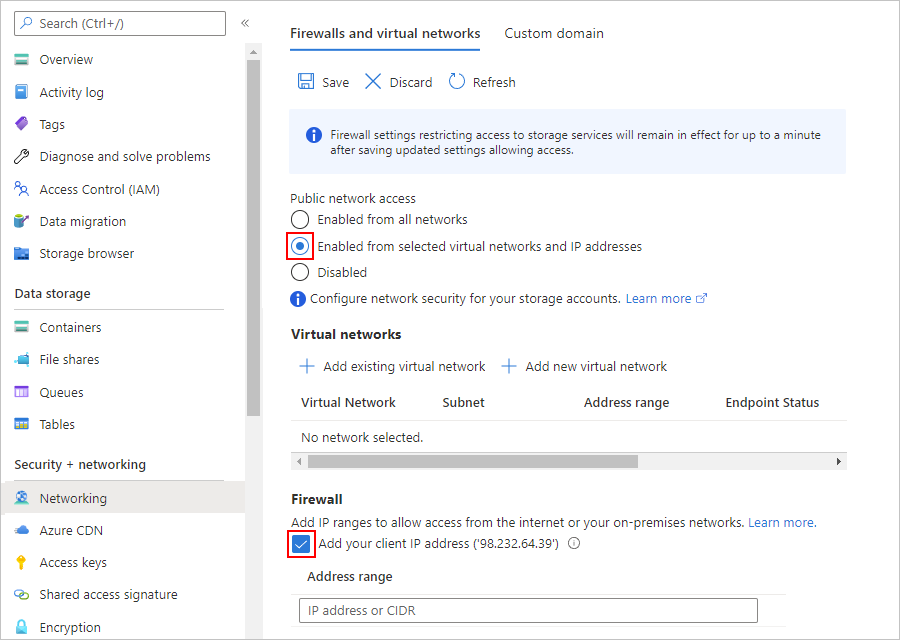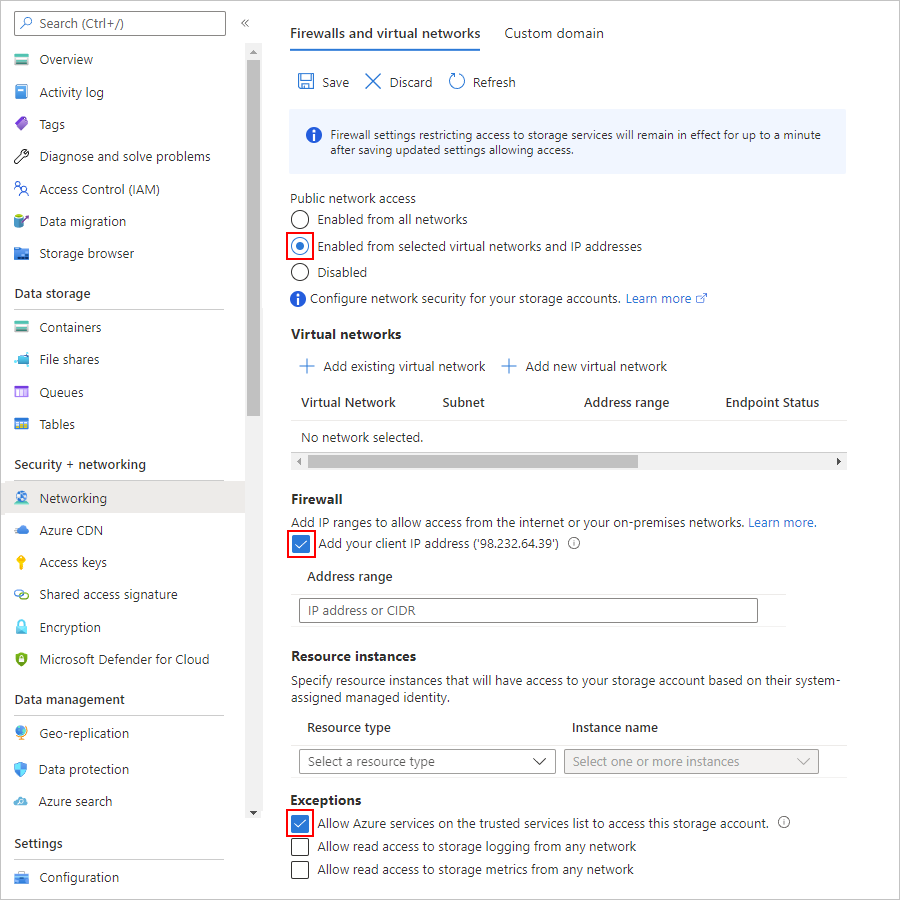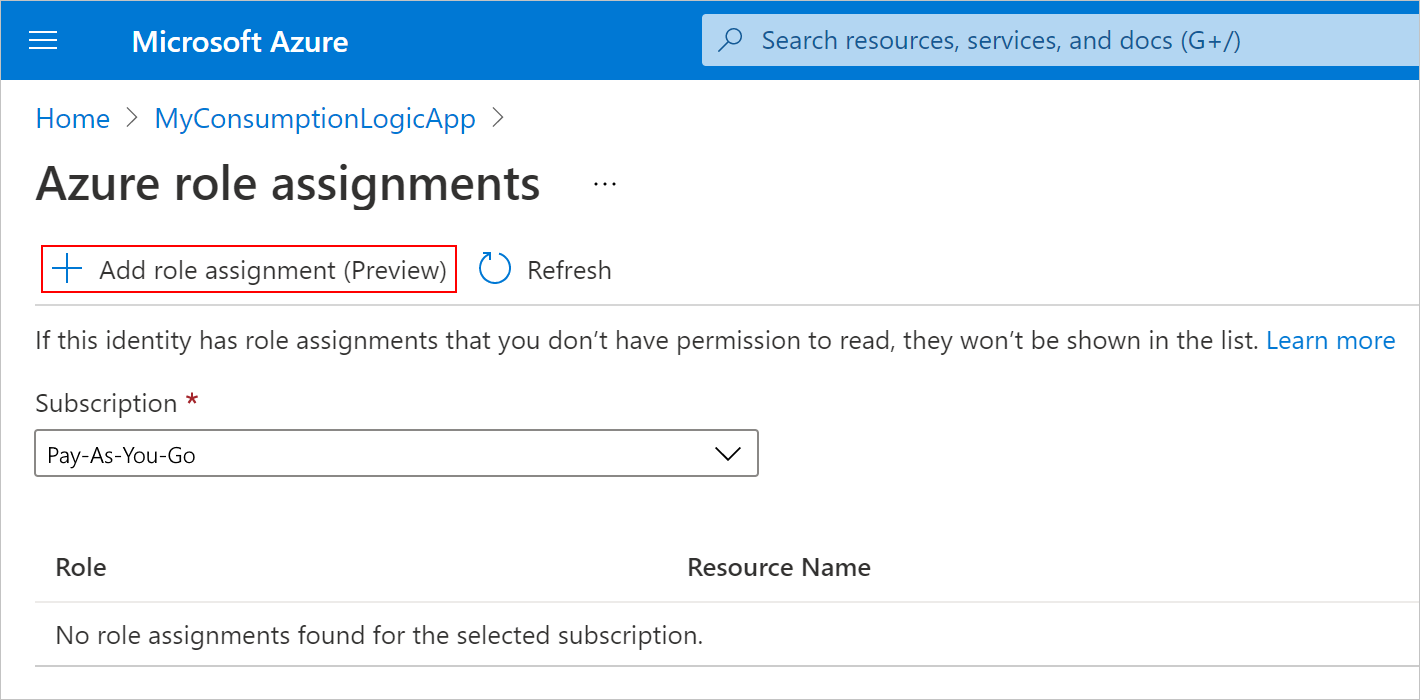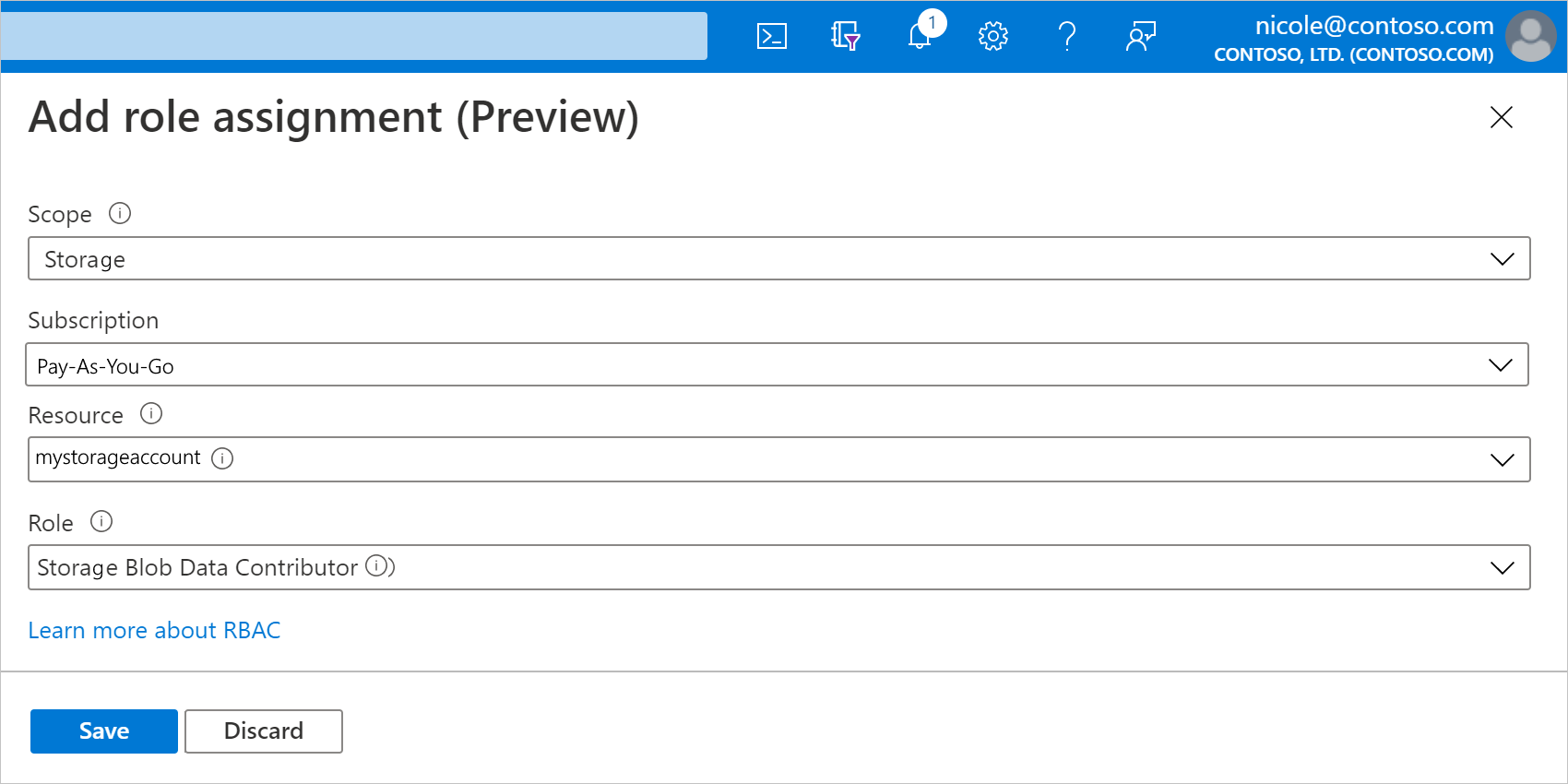Nota
L'accesso a questa pagina richiede l'autorizzazione. È possibile provare ad accedere o modificare le directory.
L'accesso a questa pagina richiede l'autorizzazione. È possibile provare a modificare le directory.
Si applica a: App per la logica di Azure (A consumo e Standard)
Questa guida mostra come accedere all'account e al contenitore di Azure Blob Storage tramite un flusso di lavoro in Azure Logic Apps usando il connettore Azure Blob Storage. Questo connettore fornisce trigger e azioni che il flusso di lavoro può usare per le operazioni BLOB. È quindi possibile creare flussi di lavoro automatizzati, che vadano in esecuzione quando vengono attivati da eventi nel contenitore di archiviazione o in altri sistemi, e che eseguano azioni per lavorare con i dati nel contenitore di archiviazione. Ad esempio, è possibile accedere e gestire i file archiviati come BLOB nell'account di archiviazione di Azure.
È possibile connettersi a Blob Storage di Azure da un flusso di lavoro in un'app di logica a consumo multitenant o in un'app di logica standard a tenant singolo. Mentre i flussi di lavoro a consumo offrono solo la versione del connettore gestito, i flussi di lavoro Standard offrono sia il connettore predefinito che le versioni del connettore gestito.
Informazioni tecniche sul connettore
Il connettore Archiviazione BLOB di Azure ha diverse versioni, in base al tipo di app per la logica e all'ambiente host.
| App per la logica | Ambiente | Versione del connettore |
|---|---|---|
| A consumo | App per la logica di Azure multi-tenant | Connettore gestito, che appare nella galleria dei connettori sotto Condiviso. Per altre informazioni, vedere la documentazione seguente: - Informazioni di riferimento sul connettore gestito di Archiviazione BLOB di Azure - Connettori gestiti in App per la logica di Azure |
| Standard | App per la logica di Azure a tenant singolo e ambiente del servizio app v3 (solo piani di Windows) | Connettore gestito (ospitato in Azure), che appare nella raccolta dei connettori sotto Condiviso, e connettore integrato, che è basato sul provider di servizi, e appare nella raccolta dei connettori sotto Integrato. La versione predefinita differisce nei modi seguenti: - La versione predefinita si connette direttamente all'account di archiviazione di Azure che richiede solo una stringa di connessione. - La versione predefinita può accedere direttamente alle reti virtuali di Azure. Per altre informazioni, vedere la documentazione seguente: - Informazioni di riferimento sul connettore gestito di Archiviazione BLOB di Azure - Informazioni di riferimento sul connettore predefinito blob di Azure - Connettori predefiniti in App per la logica di Azure |
Limitazioni
Le azioni del connettore gestitodi Archiviazione BLOB di Azure possono leggere o scrivere file di dimensioni inferiori o pari a 50 MB. Per gestire file di dimensioni superiori a 50 MB, ma fino a 1.024 MB, le azioni di Archiviazione BLOB di Azure supportano la suddivisione in blocchi dei messaggi. L'azione Archiviazione BLOB denominata Recupera contenuto BLOB usa la suddivisione in blocchi in modo implicito.
Mentre i trigger predefiniti e gestitidi Archiviazione BLOB di Azure non supportano la suddivisione in blocchi, i trigger predefiniti possono gestire i file di dimensioni maggiori o pari a 50 MB. Tuttavia, quando un trigger gestito richiede contenuto di file, il trigger seleziona solo i file di dimensioni inferiori o pari a 50 MB. Per recuperare file di dimensione superiore a 50 MB, seguire questo modello:
Usare un trigger che restituisce le proprietà del file, ad esempio quando un blob viene aggiunto o modificato (solo proprietà).
Seguire il trigger con l'azione del connettore gestito di Archiviazione BLOB di Azure denominata Recupera contenuto BLOB, che legge il file completo e usa la suddivisione in blocchi in modo implicito.
Limiti dei trigger di Archiviazione BLOB di Azure
- Il trigger del connettore gestito è limitato a 30.000 BLOB nella cartella virtuale di polling.
- Il trigger del connettore predefinito è limitato a 10.000 BLOB nell'intero contenitore di polling.
Se il limite viene superato, un nuovo BLOB potrebbe non essere in grado di attivare il flusso di lavoro, quindi il trigger viene ignorato.
Prerequisiti
Un account e una sottoscrizione di Azure. Se non si ha una sottoscrizione di Azure, iscriversi per creare un account Azure gratuito.
Risorsa dell'app per la logica con il flusso di lavoro in cui si vuole accedere all'account di archiviazione di Azure.
Per avviare il flusso di lavoro con un trigger di Archiviazione BLOB di Azure, è necessario avere un flusso di lavoro vuoto. Per usare un'azione di Archiviazione BLOB di Azure, è necessario avere un flusso di lavoro che dispone già di un trigger.
Se non hai risorse o un flusso di lavoro per app logiche, creali ora seguendo i passaggi per l'app logica che desideri:
Aggiungere un trigger BLOB
In un flusso di lavoro di consumo, è disponibile solo il connettore gestito di Azure Blob Storage. In un flusso di lavoro standard, sono disponibili sia il connettore gestito per Azure Blob Storage che il connettore integrato. Sebbene ogni versione del connettore fornisca un solo trigger di Azure Blob Storage, il nome del trigger differisce come segue, a seconda che si disponga di un flusso di lavoro 'Consumption' o 'Standard':
| App per la logica | Versione del connettore | Nome trigger | Descrizione |
|---|---|---|---|
| Consumo | Solo connettore gestito | Quando viene aggiunto o modificato un BLOB (solo proprietà) | Il trigger viene attivato quando le proprietà di un BLOB vengono aggiunte o aggiornate nella cartella radice del contenitore di archiviazione. Quando si configura il trigger gestito, la versione gestita ignora i BLOB esistenti nel contenitore di archiviazione. |
| Normale | Connettore integrato Connettore gestito |
Predefinito: quando un BLOB viene aggiunto o aggiornato Gestito: quando un BLOB viene aggiunto o modificato (solo proprietà) |
Integrato: Il trigger si attiva quando un blob viene aggiunto o aggiornato nel tuo contenitore di archiviazione e si attiva per tutte le cartelle annidate nel contenitore, non solo per la cartella radice. Quando si configura il trigger predefinito, la versione predefinita elabora tutti i BLOB esistenti nel contenitore di archiviazione. Gestito: il trigger viene attivato quando le proprietà di un BLOB vengono aggiunte o aggiornate nella cartella radice del contenitore di archiviazione. Quando si configura il trigger gestito, la versione gestita ignora i BLOB esistenti nel contenitore di archiviazione. |
I passaggi seguenti usano il portale di Azure, ma con l'estensione App per la logica di Azure appropriata, è anche possibile usare gli strumenti seguenti per creare flussi di lavoro delle app per la logica:
- Flussi di lavoro delle app per la logica A consumo: Visual Studio Code
- Creare flussi di lavoro delle app per la logica Standard: Visual Studio Code
Nel portale di Azure aprire la risorsa dell'app per la logica A consumo.
Nel menu della barra laterale della risorsa, in Strumenti di sviluppo, selezionare il progettista per aprire il flusso di lavoro vuoto.
Aggiungi il trigger gestito di Azure Blob Storage per il tuo scenario seguendo le istruzioni generali per aggiungere un trigger al flusso di lavoro.
Questo esempio continua con il trigger di Archiviazione BLOB di Azure denominato Quando viene aggiunto o modificato un BLOB (solo proprietà).
Se richiesto, fornire le informazioni seguenti per la connessione all'account di archiviazione. Al termine, selezionare Crea.
Proprietà Obbligatoria Descrizione Nome connessione Sì Un nome per la connessione. Tipo di autenticazione Sì Tipo di autenticazione per l'account di archiviazione. Per altre informazioni, vedere Tipi di autenticazione per trigger e azioni che supportano l'autenticazione. Ad esempio, questa connessione usa l'autenticazione con chiave di accesso e fornisce il valore della chiave di accesso per l'account di archiviazione insieme ai valori di proprietà seguenti:
Proprietà Obbligatoria Valore Descrizione Nome dell'account di archiviazione di Azure o endpoint BLOB Sì, ma solo per l'autenticazione della chiave di accesso < nome dell'account di archiviazione> Nome dell'account di archiviazione di Azure in cui è presente il contenitore BLOB.
Nota: per trovare il nome dell'account di archiviazione, aprire la risorsa dell'account di archiviazione nel portale di Azure. Nel menù delle risorse, in Sicurezza e rete, selezionare Chiavi di accesso. In Nome account di archiviazione, copiare e salvare il nome.Chiave di accesso dell'account di archiviazione di Azure Sì, ma solo per l'autenticazione della chiave di accesso < chiave-di-accesso-account-di-archiviazione> Chiave di accesso per l'account di archiviazione di Azure.
Nota: per trovare la chiave di accesso, aprire la risorsa dell'account di archiviazione nel portale di Azure. Nel menù della risorsa, in Sicurezza e rete, selezionare Chiavi di accesso> key1>Mostra. Copiare e salvare il valore della chiave primaria.Quando appare la casella delle informazioni sul trigger, fornire le informazioni necessarie.
Per il valore della proprietà Contenitore, selezionare l'icona della cartella per cercare il contenitore BLOB. In alternativa, immettere manualmente il percorso usando la sintassi /<container-name>, ad esempio:
Se esistono altri parametri per il trigger, aprire l'elenco Parametri avanzati e selezionare i parametri desiderati.
Per maggiori informazioni, vedere Proprietà del trigger del connettore gestito di Archiviazione BLOB di Azure.
Aggiungere tutte le azioni necessarie al flusso di lavoro.
Al termine, salvare il flusso di lavoro. Sulla barra degli strumenti della finestra di progettazione selezionare Salva.
Aggiungere un'azione BLOB
In un flusso di lavoro di consumo, è disponibile solo il connettore gestito di Azure Blob Storage. In un flusso di lavoro standard, sono disponibili sia il connettore gestito per Azure Blob Storage che il connettore integrato. Ogni versione fornisce più azioni denominate in modo diverso, a seconda che si ha un flusso di lavoro di consumo o standard. Ad esempio, le versioni del connettore gestite e predefinite hanno le proprie azioni per ottenere i metadati dei file e ottenere il contenuto del file.
Le azioni del connettore gestito sono disponibili nei flussi di lavoro di tipo Consumption o Standard.
Le azioni predefinite del connettore sono disponibili solo nei flussi di lavoro Standard.
I passaggi seguenti usano il portale di Azure; tuttavia, con l'estensione App per la logica di Azure appropriata, è anche possibile usare gli strumenti seguenti per creare flussi di lavoro delle app per la logica:
- Flussi di lavoro A consumo: Visual Studio Code
- Creare flussi di lavoro Standard: Visual Studio Code
Nel portale di Azure aprire la risorsa dell'app per la logica A consumo.
Nel menu della barra laterale della risorsa, sotto Strumenti di sviluppo, selezionare l'editor per aprire il flusso di lavoro.
Questi passaggi presuppongono che il flusso di lavoro abbia già un trigger.
In questo esempio viene usato il trigger Ricorrenza.
Aggiungere l'azione gestita di Archiviazione BLOB di Azure per lo scenario seguendo i passaggi generali per aggiungere un'azione al flusso di lavoro.
Questo esempio continua con l'azione denominata Recupera contenuto BLOB.
Se viene chiesto, specificare le informazioni seguenti per la connessione. Al termine, selezionare Crea.
Proprietà Obbligatoria Descrizione Nome connessione Sì Un nome per la connessione Tipo di autenticazione Sì Tipo di autenticazione per l'account di archiviazione. Per altre informazioni, vedere Tipi di autenticazione per trigger e azioni che supportano l'autenticazione. Ad esempio, questa connessione usa l'autenticazione con chiave di accesso e fornisce il valore della chiave di accesso per l'account di archiviazione insieme ai valori di proprietà seguenti:
Proprietà Obbligatoria Valore Descrizione Nome dell'account di archiviazione di Azure o endpoint BLOB Sì, ma solo per l'autenticazione della chiave di accesso < nome dell'account di archiviazione> Nome per l'account di archiviazione di Azure in cui è presente il contenitore BLOB.
Nota: per trovare il nome dell'account di archiviazione, aprire la risorsa dell'account di archiviazione nel portale di Azure. Nel menù delle risorse, in Sicurezza e rete, selezionare Chiavi di accesso. In Nome account di archiviazione, copiare e salvare il nome.Chiave di accesso dell'account di archiviazione di Azure Sì, ma solo per l'autenticazione della chiave di accesso < chiave-di-accesso-account-di-archiviazione> Chiave di accesso per l'account di archiviazione di Azure.
Nota: per trovare la chiave di accesso, aprire la risorsa dell'account di archiviazione nel portale di Azure. Nel menù della risorsa, in Sicurezza e rete, selezionare Chiavi di accesso> key1>Mostra. Copiare e salvare il valore della chiave primaria.Nella casella delle informazioni sull'azione, specificare le informazioni necessarie.
Ad esempio, nell'azione Recupera contenuto BLOB, specificare il nome dell'account di archiviazione. Per il valore della proprietà BLOB, selezionare l'icona della cartella per esplorare il contenitore o la cartella di archiviazione. In alternativa, immettere manualmente il percorso.
Attività Sintassi del percorso BLOB Ottenere il contenuto da un BLOB specifico nella cartella radice. /<container-name>/<blob-name> Ottenere il contenuto da un BLOB specifico in una sottocartella. /<container-name>/<subfolder>/<blob-name> L'esempio seguente illustra la configurazione dell'azione che ottiene il contenuto da un BLOB nella cartella radice:
L'esempio seguente illustra la configurazione dell'azione che ottiene il contenuto da un BLOB nella sottocartella:
Aggiungere tutte le azioni necessarie al flusso di lavoro.
Al termine, salvare il flusso di lavoro. Sulla barra degli strumenti della finestra di progettazione selezionare Salva.
Accedere agli account di archiviazione protetti dal firewall
È possibile aggiungere la sicurezza di rete a un account di archiviazione di Azure limitando l'accesso con un firewall e regole del firewall. Tuttavia, questa configurazione causa alcune problematiche per Azure e altri servizi Microsoft che devono accedere all'account di archiviazione. La comunicazione locale nel data center astrae gli indirizzi IP interni, quindi consentire semplicemente il traffico attraverso indirizzi IP potrebbe non essere sufficiente per consentire una comunicazione efficace attraverso il firewall. A seconda del connettore di Archiviazione BLOB di Azure utilizzato, sono disponibili le opzioni seguenti:
Per accedere agli account di archiviazione protetti da firewall usando il connettore gestito di Archiviazione BLOB di Azure nelle app per la logica A consumo, vedere le sezioni seguenti:
Per accedere agli account di archiviazione protetti dal firewall nelle app per la logica Standard, vedere la documentazione seguente:
Connettore predefinitodi Archiviazione BLOB di Azure: accedere agli account di archiviazione tramite l'integrazione della rete virtuale
Connettore gestito di Archiviazione BLOB di Azure: accedere agli account di archiviazione in altre aree
Accedere agli account di archiviazione in altre aree
Se non si usa l'autenticazione dell'identità gestita, i flussi di lavoro delle app per la logica non possono accedere direttamente agli account di archiviazione protetti da firewall quando la risorsa dell'app per la logica e l'account di archiviazione esistono nella stessa area. Come soluzione alternativa, inserire la risorsa dell'app per la logica in un'area diversa rispetto all'account di archiviazione. Concedere quindi l'accesso agli indirizzi IP in uscita per i connettori gestiti nell'area.
Nota
Questa soluzione non si applica al connettore archiviazione tabelle di Azure e al connettore archiviazione code di Azure. Per accedere all'archiviazione tabelle o all'archiviazione code, usare il trigger e l'azione HTTP predefiniti.
Per aggiungere gli indirizzi IP in uscita al firewall dell'account di archiviazione, seguire questa procedura:
Prendere nota degli indirizzi IP in uscita del connettore gestito per l'area della risorsa dell'app per la logica.
Nel portale di Azure cercare e aprire la risorsa account di archiviazione.
Nel menu della barra laterale della risorsa, in Sicurezza e rete selezionare Rete.
In Accesso alla rete pubblica selezionare Abilitato dalle reti virtuali e dagli indirizzi IP selezionati.
In Firewall, aggiungere gli indirizzi IP o gli intervalli che richiedono l'accesso. Se si vuole accedere all'account di archiviazione dal computer, selezionare Aggiungi l'indirizzo IP client.
Al termine, selezionare Salva.
Accedere agli account di archiviazione tramite una rete virtuale attendibile
Se l'app logica e l'account di archiviazione si trovano nella stessa area:
È possibile inserire l'account di archiviazione in una rete virtuale di Azure creando un endpoint privato e quindi aggiungere tale rete virtuale all'elenco di reti virtuali attendibili. Per concedere all'app per la logica l'accesso all'account di archiviazione tramite una rete virtuale attendibile, è necessario creare un'app per la logica Standard, che può connettersi alle risorse in una rete virtuale.
L'app per la logica e l'account di archiviazione esistono in aree diverse:
Creare un endpoint privato nell'account di archiviazione per l'accesso.
Accedere agli account di archiviazione tramite l'integrazione della rete virtuale
Se l'app logica e l'account di archiviazione si trovano nella stessa area:
È possibile inserire l'account di archiviazione in una rete virtuale di Azure creando un endpoint privato e quindi aggiungere tale rete virtuale all'elenco delle reti virtuali attendibili. Per concedere all'app per la logica l'accesso all'account di archiviazione, è necessario configurare il traffico in uscita usando l'integrazione della rete virtuale per abilitare la connessione alle risorse in una rete virtuale. È quindi possibile aggiungere la rete virtuale all'elenco di reti virtuali attendibili dell'account di archiviazione.
L'app per la logica e l'account di archiviazione esistono in aree diverse:
Creare un endpoint privato nell'account di archiviazione per l'accesso.
Accedere all'archiviazione BLOB nella stessa area con identità gestite dal sistema
Per connettersi all'Archiviazione BLOB di Azure in qualsiasi area, è possibile usare le identità gestite per l'autenticazione. È possibile creare un'eccezione che fornisce servizi attendibili di Azure, ad esempio un'identità gestita, l'accesso all'account di archiviazione tramite un firewall.
Nota
Questa soluzione non si applica alle app per la logica Standard. Anche se si usa un'identità gestita assegnata dal sistema con un'app per la logica Standard, il connettore gestito di Archiviazione BLOB di Azure non può connettersi a un account di archiviazione nella stessa area.
Per usare le identità gestite nell'app per la logica per accedere all'archiviazione BLOB, seguire questa procedura:
Nota
Questa soluzione presenta le limitazioni seguenti:
Per autenticare la connessione all'account di archiviazione, è necessario configurare un'identità gestita assegnata dal sistema. Ciò non è possibile con un'identità gestita assegnata dall'utente.
Configurare l'accesso all'account di archiviazione
Per configurare l'eccezione e il supporto dell'identità gestita, configurare innanzitutto l'accesso appropriato all'account di archiviazione:
Nel portale di Azure cercare e aprire la risorsa account di archiviazione.
Nel menù di spostamento dell'account di archiviazione, in Sicurezza e rete, selezionare Rete.
In Accesso alla rete pubblica selezionare Abilitato dalle reti virtuali e dagli indirizzi IP selezionati.
Se si desidera accedere all'account di archiviazione dal computer, in Firewall, selezionare Aggiungi l'indirizzo IP client.
In Eccezioni, selezionare Consenti ai servizi di Azure nell'elenco dei servizi attendibili di accedere a questo account di archiviazione.
Al termine, selezionare Salva.
Nota
Se compare un errore 403 Accesso negato quando si tenta di connettersi all'account di archiviazione dal flusso di lavoro, vi sono diverse possibili cause. Provare la risoluzione seguente prima di passare a passaggi aggiuntivi. Disabilitare prima di tutto l'impostazione Consenti ai servizi di Azure nell'elenco dei servizi attendibili di accedere a questo account di archiviazione e salvare le modifiche. Riabilitare quindi l'impostazione e salvare di nuovo le modifiche.
Creare un'assegnazione di ruolo per l'app per la logica
Successivamente, abilitare il supporto dell'identità gestita nella risorsa dell'app per la logica.
I passaggi seguenti sono gli stessi per le app per la logica A consumo in ambienti multi-tenant e app per la logica Standard in ambienti a tenant singolo.
Nel portale di Azure aprire la risorsa app per la logica.
Nel menù di spostamento delle risorse dell'app per la logica, in Impostazioni, selezionare Identità.
Nel riquadro Assegnato dal sistema, impostare Stato su Attivo, se non è già abilitato, selezionare Salva e confermare le modifiche. In Autorizzazioni selezionare Assegnazioni di ruolo di Azure.
Nel riquadro Assegnazioni di ruolo di Azure, selezionare Aggiungi assegnazione di ruolo.
Nel riquadro Aggiungi assegnazioni di ruolo, configurare la nuova assegnazione di ruolo con i valori seguenti:
Proprietà Valore Descrizione Ambito < ambito delle risorse> Set di risorse in cui si vuole applicare l'assegnazione di ruolo. Per questo esempio, selezionare Archiviazione. Sottoscrizione < Sottoscrizione di Azure> Sottoscrizione di Azure per l'account di archiviazione. Risorsa < nome dell'account di archiviazione> Nome dell'account di archiviazione a cui si vuole accedere dal flusso di lavoro delle app per la logica. Ruolo < ruolo da assegnare> Ruolo necessario allo scenario per il funzionamento del flusso di lavoro con la risorsa. Questo esempio richiede collaboratore ai dati dei BLOB di archiviazione, che consente di leggere, scrivere ed eliminare l’accesso ai contenitori blob e alla data. Per informazioni dettagliate sulle autorizzazioni, spostare il mouse sull'icona delle informazioni accanto a un ruolo nel menù a discesa. Al termine, selezionare Salva per completare la creazione dell'assegnazione di ruolo.
Abilitare il supporto delle identità gestite nell'app per la logica
Completare quindi i passaggi seguenti:
Se si dispone di un flusso di lavoro vuoto, aggiungere un trigger del connettore di Archiviazione BLOB di Azure. In caso contrario, aggiungere un'azione del connettore di Archiviazione BLOB di Azure. Assicurarsi di creare una nuova connessione per il trigger o l'azione, anziché usare una connessione esistente.
Assicurarsi di impostare il tipo di autenticazione per usare l'identità gestita.
Dopo aver configurato il trigger o l'azione, è possibile salvare il flusso di lavoro e testare il trigger o l'azione.
Risolvere i problemi relativi all'accesso agli account di archiviazione
Errore: questa richiesta non è autorizzata a eseguire questa operazione.
L'errore seguente è un problema comunemente segnalato che si verifica quando l'app per la logica e l'account di archiviazione si trovano nella stessa area. Tuttavia, sono disponibili opzioni per risolvere questa limitazione, come descritto nella sezione Accedere agli account di archiviazione protetti dal firewall.
{ "status": 403, "message": "This request is not authorized to perform this operation.\\r\\nclientRequestId: a3da2269-7120-44b4-9fe5-ede7a9b0fbb8", "error": { "message": "This request is not authorized to perform this operation." }, "source": "azureblob-ase.azconn-ase.p.azurewebsites.net" }
Eventi di Application Insights
Errori 404 e 409 :
Se il flusso di lavoro Standard usa un'azione predefinita blob di Azure che aggiunge un BLOB al contenitore di archiviazione, potrebbero verificarsi gli errori 404 e 409 in Application Insights per le richieste non riuscite. Questi errori sono previsti perché il connettore controlla se il file BLOB esiste prima di aggiungere il BLOB. Gli errori vengono restituiti quando il file non esiste. Nonostante questi errori, l'azione predefinita aggiunge correttamente il BLOB.